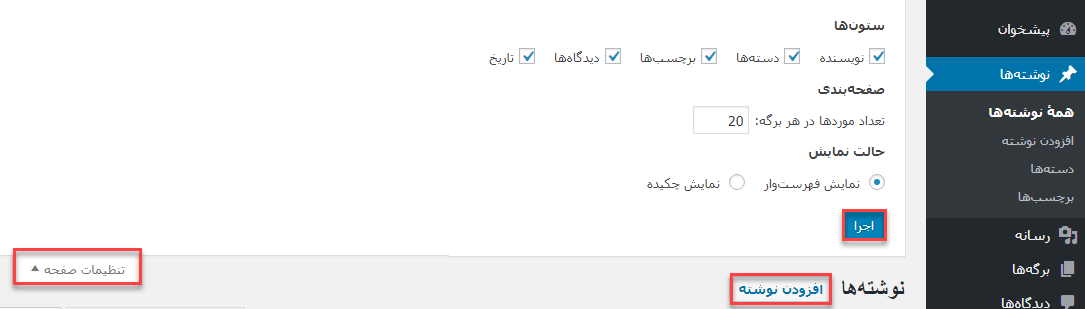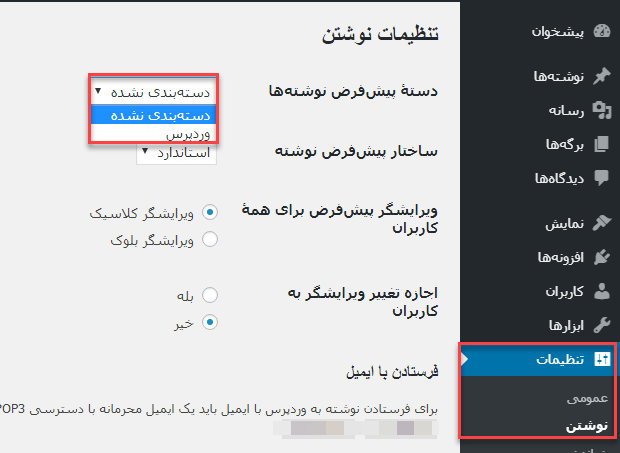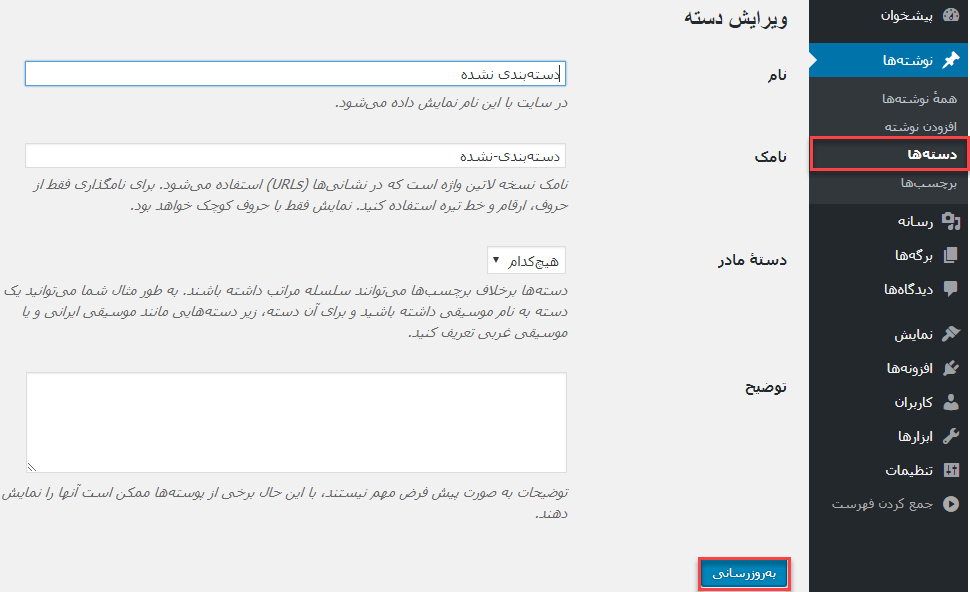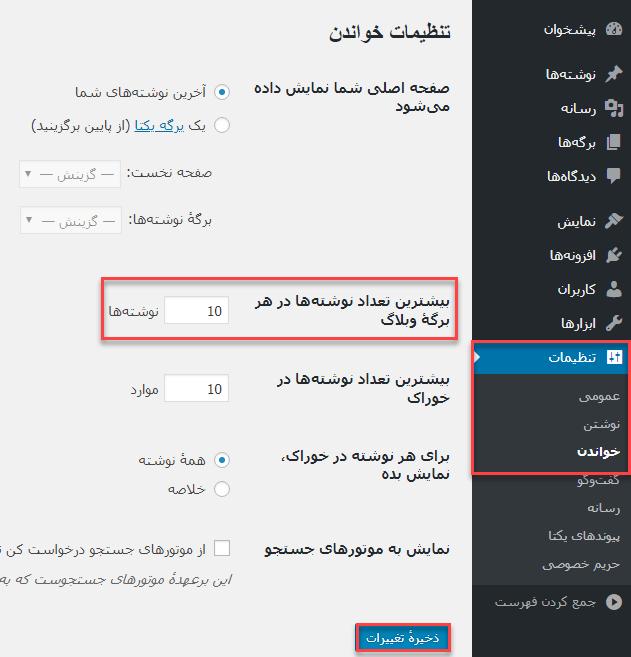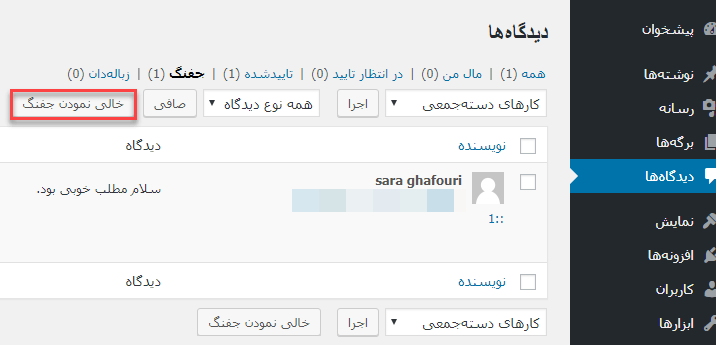وردپرس بهصورت یک سیستم متنباز قابلیتهای متفاوتی را به کاربران خود ارائه میدهد. شما میتوانید بینهایت قابلیت توسط این سیستم در سایت خود ایجاد کنید. از طرف دیگر سؤالات وردپرسی نیز بینهایت هستند. اما لیستی که برای شما تهیهکردهایم سؤالاتی است که معمولا در اوایل کار با وردپرس با آنها مواجه می شوید. پس با دکترگرافیک همراه باشید.
افزودن زمینههای دلخواه، دستهبندیها، تصویر شاخص و نظرات نوشته
در قسمت تنظیمات صفحه یک سری گزینه در این قسمت در اختیار شما قرارگرفته شده است؛ که شما میتوانید به نسبت نیاز خود از آنها استفاده کنید و آنها را به نوشتهها اضافه کنید. درواقع سفارشیسازی صفحات در اینجا برای شما امکانپذیر است. شما باید برای اینکه این آیتمها را در اختیار داشته باشید، تیک گزینههای دلخواه خود را فعال کنید.
اگر هم تیک گزینهای فعال است و شما به آن نیازی ندارید، برای برداشتن آن میتوانید تیک گزینه موردنظر را بردارید و آن را غیرفعال کنید. در انتها پسازاینکه تغییرات موردنظر خود را ایجاد کردید روی گزینه اجرا کلیک کنید. بهاینترتیب تغییرات صورت گرفته توسط شما ذخیره میشود و فقط گزینههای تیک خورده توسط شما فعال میشوند.
همچنین شما میتوانید برای اطلاعات بیشتر درباره ووکامرس مقاله ووکامرس چیست را مطالعه کنید.
آموزش تغییر نام بخش “دستهبندی نشده” در تنظیمات نوشتهها
برای انجام این کار ابتدا از قسمت تنظیمات > نوشتن، دسته پیشفرض نوشتهها را به یک دستهبندی دیگر تغییر دهید. شما میتوانید دستهبندی دلخواه خود را از قسمت دستهها ایجاد کنید و سپس آن را بهجای دستهبندی نشده انتخاب نمایید. جهت انجام این کار مطابق با تصویر زیر عمل نمایید.
“دستهبندی نشده” درواقع بهعنوان دسته پیشفرض نوشتهها در وردپرس به شمار میرود. توجه داشته باشید که شما این امکان را ندارید که این دسته را از دستهبندیهای خود حذف کنید؛ اما میتوانید عنوان آن را به عنوان دلخواه و موردنظر خود تغییر دهید. درواقع بهنوعی شما میتوانید آن را ویرایش کرده و به شکل دلخواه خود تغییر دهید. در انتها جهت ذخیره تغییرات گزینه بهروزرسانی را انتخاب کنید.
همچنین اگر می خواهید نحوه کار با پلاگین داپلکیتور را یاد بگیرید می توانید مقاله خطا در نصب بسته نصبی Duplicator و رفع آن را مطالعه کنید
چگونه تعداد نوشتههای نمایشی در هر برگه وردپرس را تغییر بدهیم؟
شما توسط این قسمت قادر هستید تعداد نوشتهها را در سایت خود به میزان دلخواه خود تغییر دهید. توجه داشته باشید که این مقدار در وردپرس بهصورت پیشفرض 10 در نظر گرفتهشده است. اما شما این امکان را دارید که این مقدار را به میزان دلخواه خود تغییر دهید.
برای انجام این کار به پیشخوان سایت وردپرسی خود بروید. سپس از قسمت تنظیمات > خواندن امکان این را دارید که تعداد نوشتههای نمایشی را تغییر دهید. در انتها گزینه ذخیره تغییرات را کلیک کنید. البته حتماً به این نکته توجه داشته باشید که هرچه این تعداد بیشتر باشد به همان میزان سرعت لود وبسایت شما نیز کاهش پیدا میکند.
حل مشکل عمل نکردن دکمه Enter و نرفتن به خط بعدی هنگام نوشتن متن در افزودن نوشته
برای اینکه شما بتوانید مشکل خود را در این زمینه حل کنید میتوانید از دکمه Shift + Enter استفاده کنید. توسط انجام این کار بهراحتی مشکل شما برطرف شده، و مشاهده میکنید که ویرایشگر به خط بعدی میرود.
حل مشکل نمایش نام بهجای نام کاربری در هنگام نمایش پست در قسمت نویسنده مطلب
ابتدا مطابق تصویر زیر از پیشخوان سایت وردپرسی وارد شناسنامه شوید. سپس از قسمت شناسنامه در مدیریت وردپرس نمایش عمومی نام را انتخاب کنید. بهاینترتیب مشکل شما در این زمینه بهسادگی و با چند کلیک برطرف میشود.
چگونه میتوان همهی اسپمها را حذف کرد؟
انجام این کار بسیار ساده است. ابتدا از قسمت پیشخوان وردپرس وارد بخش دیدگاهها شوید. سپس با ورود به بخش جفنگ شما قادر هستید تمام اسپمها در اینجا مشاهده کنید. سپس برای خالی کردن این قسمت میتوانید روی قسمت خالی کردن جفنگ کلیک نمایید.
چگونه دیدگاهها را از قسمت تماس با ما میتوان حذف کرد؟
راهحل این مشکل این است که از قسمت ویرایشگر قالب کد، نمایش دیدگاهها را حذف کنید. بهاینترتیب نظرات در برگهها نمایش داده نمیشود.
مشاهده افراد ناشناس در قسمت کاربران سایت
شما باید بتوانید بهخوبی کاربران سایت خود و نویسندگان سایت را مدیریت و کنترل کنید. برای اینکه بتوانید افراد ناشناس را در بین کاربران خود مشاهده نکنید باید از قسمت “تنظیمات عمومی وردپرس” تیک گزینه “هرکسی میتواند نامنویسی کند” را غیرفعال نمایید. بههمین راحتی!
فعال کردن قسمت Heading و انتخاب رنگ در ویرایشگر دیداری وردپرس
در ویرایشگر جدید وردپرس یا همان گوتنبرگ شما میتوانید بهراحتی از قسمت سمت چپ یا همان بلوک تنظیمات رنگ را مشاهده کنید. در این قسمت شما میتوانید رنگ دلخواه خود را انتخاب نمایید.
برای مطالعه آموزش کار با این افزونه می توانید مقاله آموزش گوتنبرگ را مطالعه کنید.
اگر شما سؤالاتی درزمینه وردپرس دارید میتوانید در قسمت نظرات این صفحه سؤال خود را مطرح نمایید…
منابع: wikipedia – wordpress.org – mihanwp – youtube